Что такое озу или вкратце об оперативной памяти. Что такое ОЗУ в компьютере: виды и характеристики
Мое почтение, уважаемые читатели, други, недруги и прочие личности!
Сегодня хочется поговорить с Вами о такой важной и полезной штуке как оперативная память, в связи с чем опубликовано сразу две статьи, одна из которых рассказывает о памяти вообще (тобишь ниже по тексту), а другая (собственно, статья находится прямо под этой, просто опубликована отдельно).
Изначально это был один материал, но, дабы не делать очередную многобуквенную страницу-простыню, да и просто из соображений разделения и систематизации статей, было решено разбить их на две.
Так как процесс дробления был произведен на лету и почти в последний момент, то возможны некоторые огрехи в тексте, которых не стоит пугаться, но можно сообщить об оных в комментариях, дабы, собственно, их так же на лету исправить.
Ну, а сейчас, приступаем.
Вводная
Перед каждым пользователем рано или поздно (или никогда) встает вопрос модернизации своего верного «железного коня». Некоторые сразу меняют «голову» - процессор, другие - колдуют над видеокартой, однако, самый простой и дешевый способ – это увеличение объема оперативной памяти.
Почему самый простой?
Да потому что не требует специальных знаний технической части, установка занимает мало времени и не создает практически никаких сложностей (и еще он наименее затратный из всех, которые я знаю).
Итак, чтобы узнать чуть больше о таком простом и одновременно эффективном инструменте апгрейда, как оперативная память (далее ОП), для этого обратимся к родимой теории.
Общее
ОЗУ (оперативное запоминающее устройство), оно же RAM ("Random Access Memory " - память с произвольным доступом), представляет собой область временного хранения данных, при помощи которой обеспечивается функционирование программного обеспечения. Физически, оперативная память в системе представляет собой набор микросхем или модулей (содержащих микросхемы), которые обычно подключаются к системной плате.
В процессе работы память выступает в качестве временного буфера (в ней хранятся данные и запущенные программы) между дисковыми накопителями и процессором, благодаря значительно большей скорости чтения и записи данных.
Примечание.
Совсем новички часто путают оперативную память с памятью жесткого диска (ПЗУ - постоянное запоминающее устройство), чего делать не нужно, т.к. это совершенно разные виды памяти. Оперативная память (по типу является динамической - Dynamic RAM ), в отличие от постоянной - энергозависима, т.е. для хранения данных ей необходима электроэнергия, и при ее отключении (выключение компьютера) данные удаляются. Пример энергонезависимой памяти ПЗУ - флэш-память, в которой электричество используется лишь для записи и чтения, в то время как для самого хранения данных источник питания не нужен.
По своей структуре память напоминает пчелиные соты, т.е. состоит из ячеек, каждая из которых предназначена для хранения мёда определенного объема данных, как правило, одного или четырех бит. Каждая ячейка оной имеет свой уникальный «домашний» адрес, который делится на два компонента – адрес горизонтальной строки (Row ) и вертикального столбца (Column ).
Хотите знать и уметь, больше и сами?
Мы предлагаем Вам обучение по направлениям: компьютеры, программы, администрирование, сервера, сети, сайтостроение, SEO и другое. Узнайте подробности сейчас!
Ячейки представляют собой конденсаторы, способные накапливать электрический заряд. С помощью специальных усилителей аналоговые сигналы переводятся в цифровые, которые в свою очередь образуют данные.
Для передачи на микросхему памяти адреса строки служит некий сигнал, который зовется RAS (Row Address Strobe ), а для адреса столбца - сигнал CAS (Column Address Strobe ).
Как же работает оперативная память?
Работа оперативной памяти непосредственно связана с работой процессора и внешних устройств компьютера, так как именно ей последние «доверяют» свою информацию. Таким образом, данные сперва попадают с жесткого диска (или другого носителя) в саму ОЗУ и уже затем обрабатываются центральным процессором (смотрите изображение).

Обмен данными между процессором и памятью может происходить напрямую, но чаще все же бывает с участием кэш-памяти.
Кэш-память является местом временного хранения наиболее часто запрашиваемой информации и представляет собой относительно небольшие участки быстрой локальной памяти. Её использование позволяет значительно уменьшить время доставки информации в регистры процессора, так как быстродействие внешних носителей (оперативки и дисковой подсистемы) намного хуже процессорного. Как следствие, уменьшаются, а часто и полностью устраняются, вынужденные простои процессора, что повышает общую производительность системы.
Оперативной памятью управляет контроллер, который находится в чипсете материнской платы, а точнее в той его части, которая называется North Bridge (северный мост) - он обеспечивает подключение CPU (процессора) к узлам, использующим высокопроизводительные шины: ОЗУ , графический контроллер (смотрите изображение).

Примечание.
Важно понимать, что если в процессе работы оперативной памяти производится запись данных в какую-либо ячейку, то её содержимое, которое было до поступления новой информации, будет безвозвратно утеряно. Т.е. по команде процессора данные записываются в указанную ячейку, одновременно стирая при этом то, что там было записано ранее.
Рассмотрим еще один важный аспект работы оперативки – это ее деление на несколько разделов с помощью специального программного обеспечения (ПО), которое поддерживается операционными системами.
Сейчас Вы поймете, о чем это я.
Подробнее
Дело в том, что современные устройства оперативной памяти являются достаточно объемными (привет двухтысячным, когда хватало и 32 Mб), чтобы в ней можно было размещать данные от нескольких одновременно работающих задач. Процессор также может одновременно обрабатывать несколько задач. Это обстоятельство способствовало развитию так называемой системы динамического распределения памяти, когда под каждую обрабатываемую процессором задачу отводятся динамические (переменные по своей величине и местоположению) разделы оперативной памяти.
Динамический характер работы позволяет распоряжаться имеющейся памятью более экономно, своевременно «изымая» лишние участки памяти у одних задач и «добавляя» дополнительные участки – другим (в зависимости от их важности, объема обрабатываемой информации, срочности выполнения и т.п.). За «правильное» динамическое распределение памяти в ПК отвечает операционная система, тогда как за «правильное» использование памяти, отвечает прикладное программное обеспечение.
Совершенно очевидно, что прикладные программы должны иметь способность работать под управлением операционной системы, в противном случае последняя не сможет выделить такой программе оперативную память или она не сможет «правильно» работать в пределах отведенной памяти. Именно поэтому не всегда удается запустить под современной операционкой, ранее написанные программы, которые работали под управлением устаревших систем, например под ранними версиями Windows (98 например).
Ещё (для общего развития) следует знать, что поддержка памяти зависит от разрядности системы, например, операционная система Windows 7, разрядностью 64 бита, поддерживает объем памяти до 192 Гбайт (младший 32 -битный собрат "видит" не больше 4 Гбайт). Однако, если Вам и этого мало, пожалуйста, 128 -разрядная заявляет поддержку поистине колоссальных объемов – я даже не осмеливаюсь озвучить эту цифру. Чуть подробнее про разрядность .
Зачем нужна эта самая оперативная память?
Как мы уже знаем, обмен данными между процессором и памятью происходит чаще всего с участием кэш-памяти. В свою очередь, ею управляет специальный контроллер, который, анализируя выполняемую программу, пытается предвидеть, какие данные и команды вероятнее всего понадобятся в ближайшее время процессору, и подкачивает их, т.е. кэш-контроллер загружает в кэш-память нужные данные из оперативной памяти, и возвращает, когда нужно, модифицированные процессором данные в оперативку.
После процессора, оперативную память можно считать самым быстродействующим устройством. Поэтому основной обмен данными и происходит между этими двумя девайсами. Вся информация в персональном компьютере хранится на жестком диске. При включении компа в ОЗУ с винта записываются драйверы, специальные программы и элементы операционной системы. Затем туда записываются те программы – приложения, которые мы будем запускать, при закрытии последних они будут стерты из оной.
Данные, записанные в оперативной памяти, передаются в CPU (он же не раз упомянутый процессор, он же Central Processing Unit ), там обрабатываются и записываются обратно. И так постоянно: дали команду процессору взять биты по таким-то адресам (как то: обработатьих и вернуть на место или записать на новое) – он так и сделал (смотрите изображение).
Все это хорошо до тех пор, пока ячеек памяти (1 ) хватает. А если нет?
Тогда в работу вступает файл подкачки (2 ). Этот файл расположен на жестком диске и туда записывается все, что не влезает в ячейки оперативной памяти. Поскольку быстродействие винта значительно ниже ОЗУ , то работа файла подкачки сильно замедляет работу системы. Кроме этого, это снижает долговечность самого жесткого диска. Но это уже совсем другая история.
Примечание.
Во всех современных процессорах имеется кэш (cache ) - массив сверхскоростной оперативной памяти, являющейся буфером между контроллером сравнительно медленной системной памяти и процессором. В этом буфере хранятся блоки данных, с которыми CPU работает в текущий момент, благодаря чему существенно уменьшается количество обращений процессора к чрезвычайно медленной (по сравнению со скоростью работы процессора) системной памяти.Однако, кэш-память малоэффективна при работе с большими массивами данных (видео, звук, графика, архивы), ибо такие файлы просто туда не помещаются, поэтому все время приходится обращаться к оперативной памяти, или к HDD (у которого также имеется свой кэш).
Компоновка модулей
Кстати, давайте рассмотрим из чего же состоит (из каких элементов) сам модуль.
Так как практически все модули памяти, состоят из одних и тех же конструктивных элементов, мы для наглядности возьмем стандарт SD-RAM (для настольных компьютеров). На изображении специально приведено разное конструктивное исполнение оных (чтобы Вы знали не только «шаблонное» исполнение модуля, но и весьма «экзотическое»).
Итак, модули стандарта SD-RAM (1 ): DDR (1.1 ); DDR2 (1.2 ).

Описание:
- Чипы (микросхемы) памяти
- SPD (Serial Presence Detect ) – микросхема энергонезависимой памяти, в которую записаны базовые настройки любого модуля. Во время старта системы BIOS материнской платы считывает информацию, отображенную в SPD , и выставляет соответствующие тайминги и частоту работы ОЗУ ;
- «Ключ» - специальная прорезь платы, по которой можно определить тип модуля. Механически препятствует неверной установке плашек в слоты, предназначенные для оперативной памяти;
- SMD -компоненты модулей (резисторы, конденсаторы). Обеспечивают электрическую развязку сигнальных цепей и управление питанием чипов;
- Cтикеры производителя - указывают стандарт памяти, штатную частоту работы и базовые тайминги;
- РСВ – печатная плата. На ней распаиваются остальные компоненты модуля. От качества зачастую зависит результат разгона: на разных платах одинаковые чипы могут вести себя по-разному.
Послесловие
Собственно, это основы основ и базисный базис, а посему, надеюсь, что статья была интересна Вам как с точки зрения расширения кругозора, так и в качестве кирпичика в персональных знаниях о персональном компьютере:).
На сим всё. Как и всегда, если есть какие-то вопросы, комментарии, дополнения и тп, то можете смело бежать в комментарии, которые расположены ниже. И да, не забудьте прочитать материал .
Вами вновь поговорим о железе, а именно об оперативной памяти компьютера. Мы разделим данную статью на две части. В первой, то бишь в этой статье я расскажу о том, что такое оперативная память, ее назначение и прочую полезную информацию, а во второй статье будет описано то, как выбрать оперативную память, каким критериям следовать и прочее.
Теперь перейдем к конкретному вопросу, а именно, что такое оперативная память и для чего она необходима.
Назначение оперативной памяти
У каждого из нас есть компьютер, и перед пользователями часто может возникать вопрос об улучшении и модернизации этого самого ПК. Каждый человек вправе экспериментировать над своим электронным устройством, но в пределах разумного, конечно. Кто-то , кто-то колдует над и процессором, ну а мы с вами разберем более дешевый вариант – оперативную память, а именно увеличение ее объема.
Во-первых, вариант выбора оперативной памяти является наиболее простым, так как особых знаний для этого иметь не нужно, а установка модуля памяти проходит в одно мгновение. Тем более, в настоящее время данная техническая часть является довольно дешевой.
А сейчас мы перейдем к определению оперативной памяти, по-другому ОЗУ.
ОЗУ (оперативное запоминающее устройство) – структура временного хранения данных, при помощи которой осуществляется функционирование ПО. Всегда представляет собой набор микросхем и модулей, подключающихся к материнской плате.
Данная память обычно выступает в виде буфера между накопителями и процессором, в ней производится временное хранение файлов и данных, а также в ней хранятся запущенные приложения.
Кстати, не стоит путать ОЗУ с памятью жесткого диска. ПЗУ – это память жесткого диска (постоянное запоминающее устройство). Это разные виды памяти.
По структуре, оперативная память состоит из ячеек, в которых хранятся данные определённого объема, 1 или 4 бит. Также, каждая ячейка имеет свой адрес, который разделяется на горизонтальные строки и вертикальные столбцы.
Описанные выше ячейки являются конденсаторами, которые накапливают электрический заряд. Еще здесь находятся специальные усилители, способные аналоговые сигналы переводить в цифровые, которые потом создают данные.
При передаче адреса строки на микросхему, используется сигнал, называемый RAS (Row Address Strobe ), для передачи адреса столбца, используется сигнал CAS (Column Address Strobe ).
Со сложными определениями разобрались, теперь перейдем к работе оперативной памяти.
Работа ОЗУ безоговорочно связана с работой процессора и других внешних устройств компьютера, так как в нее поступают данные со всех этих устройств. Прежде всего данные с жесткого диска попадают в оперативную память, а потом обрабатываются процессором, такую структуру можно увидеть на рисунке ниже:
Обмен информацией между ОЗУ и самим процессором может происходить либо напрямую, либо с участием кэш памяти.
Кэш память также является временным хранилищем данных и представляет собой участки локальной памяти. Использование данной памяти значительно сокращает время доставки данных в регистр процессора, а все потому, что быстродействие внешних носителей очень медленное в отличие от процессорного. Также из-за этого , что тоже немаловажно.
А собственно, кто или что управляет оперативкой? ОЗУ управляется с помощью контроллера, установленного в чипсете материнской платы. Это часть называется «Северный мост », которая обеспечивает подключение процессора (CPU ) к различным узлам, использующим графический контроллер и ОЗУ. Такую схему Вы можете увидеть ниже.
Еще хочется сказать одну важную вещь. Если в оперативную память идет запись данных, в какую-либо ячейку, то содержимое, которое было до записи, немедленно сотрётся.
Важным моментом в прикладных программах является то, что они должны работать под управлением той или иной операционной системы, иначе она не сможет выделить нужный объем оперативной памяти для этой программы. Бывали случаи, что не получалось запустить на новой операционной системе, старые программы, которые предназначались под старые ОС.
Следует знать, что ОС Windows 7, имеющая 64 бита, поддерживает 192 Гб объема оперативной памяти, а вот 32-х разрядная Windows 7 поддерживает только 4 Гб.
Зачем нужна оперативная память?
Итак, теперь мы знаем, что в процессе обмена данными участвует, так называемая кэш-память. В этот момент ею управляет контроллер, который анализирует какую-либо программу и просчитывает то, какие данные скорее всего понадобятся процессору, а потом подгружает их в кэш-память из оперативной памяти, далее модифицированные данные процессором, если нужно, возвращаются обратно в оперативную память.
Для начала заметим, что вся ваша информация хранится на жестком диске, далее, когда вы включаете ПК, с этого самого жесткого диска в оперативную память записываются различные драйвера, элементы ОС, и специальные программы. В конце записываются те программы, которые мы будем запускать, а когда мы их закроем, они сотрутся из ОЗУ.
Информация, записанная в оперативную память, передается в процессор, им обрабатывается и записывается обратно и так каждый раз. Но может случиться так, что ячейки памяти закончатся, что же в этом случае делать?
В этом случае, в процесс работы вступает, так называемый . Этот файл находится на жестком диске, туда записывается информация, не вошедшая в оперативную память. Это является большим плюсом. Минусом же является то, что жесткий диск по быстродействию сильно уступает ОЗУ, поэтому может возникнуть замедленная работа системы. Также сокращается жизнь самого жесткого диска.
Из чего состоит оперативная память?
Теперь можно рассмотреть из чего же состоит сам модуль оперативной памяти.
Обычно все планки (модули) ОЗУ состоят из одних и тех же элементов. Также модули бывают двух типов: односторонние и двухсторонние . И говорят, что двухсторонние намного быстрее. Но бывает так, что двусторонняя планка не работала в полную силу, так как чипы с какой-либо стороны не были задействованы. А все потому, что, как и материнская плата, так и процессор должны поддерживать ту или иную память.
На заметку – если будете приобретать, например, два модуля оперативной памяти, то покупать лучше одного типа.
На данный момент существуют несколько типов памяти: DDR , DDR2 , DDR3 . Также, разработан новый тип памяти – DDR4 , который еще особо не используется. Сегодня, DDR3 является самым популярным и используемым типом памяти.
Для ноутбука используется почти такая же память, модуль которого немного меньше. Носит она название SO-DIMM (DDR , DDR2 , DDR3 ).
На этом, я думаю стоит закончить, мы узнали, что такое оперативная память и ее назначения, различные характеристики и типы. Возможно у вас возникнут комментарии по данному вопросу, не стесняйтесь задавать их ниже. Любые пожелания и критика приветствуются.
Оперативную память можно сделать в виде накопителя, то есть хранить на ней данные и устанавливать программы. Такая технология называется . Если вам интересно, то можете о ней прочитать.
Что такое оперативная память (ОП)? Прежде чем переходить к ответам на этот вопрос, важно отметить, что данный элемент любого компьютера и ноутбука существенно влияет на его мощность и работоспособность. Поэтому необходимо знать, как выбрать оперативную память для компьютера.
Современное общество использует ПК практически во всех сферах жизнедеятельности, будь то работа, образование или развлечения. Именно поэтому его качественная модернизация (улучшение) является очень важным моментом. Современные программы требуют от компьютера большей мощности и быстродействия, а значит, техника с устаревшими комплектующими деталями просто не сможет полноценно выполнять своё основное предназначение. ОЗУ играет большую роль в функциональности, именно поэтому многие специалисты рекомендуют модернизировать её в первую очередь.
Для чего нужна оперативная память?
Другое название ОП – ОЗУ. Эта аббревиатура расшифровывается как «оперативное запоминающее устройство» (в англ. – RAM). Оно предназначено для временного хранения информации.
Для нормального функционирования программного обеспечения просто необходимо выбрать ОЗУ достаточного объема. ОП – это, прежде всего, временная (оперативная) память. В ее использовании пользователь участия не принимает. Файлы на некоторое время сохраняются системой с целью обеспечить нормальную работоспособность той или иной программы.
Какова структура ОП?
Для того, чтобы привести более наглядный пример, можно сказать, что ОП схожа с пчелиными сотами. Каждая ячейка оснащена определенным количеством емкости (1-5 битов) и личным адресом. Она фактически является конденсатором, готовым в любую секунду выполнить свои «должностные обязанности», а именно – записать электрический разряд. Сохранённые (временно) таким образом данные понятны компьютеру.
Типы и формфакторы ОП

Прежде чем определиться, какую оперативную память выбрать для компьютера или ноутбука, нужно ознакомиться с её типами и формфакторами. Итак, имеется 3 вида ОП:
- DIMM. Наиболее часто используется в ПК.
- SO-DIMM. Наиболее часто этот вид ОЗУ можно встретить в ноутбуках и моноблоках. Отличается от предыдущего вида более компактным размером.
- FB-DIMM. Оснащен повышенной поддержкой буферизации и высоким качеством работы. Следует выбрать в качестве оперативной памяти для серверов.
Важно учитывать то, что ОП должна быть совместима с материнской платой. Как выбрать оперативную память для компьютера: предпочесть ddr3 или ddr4? На данный момент существует 4 типа ОП, классифицирующиеся по совместимости с материнской платой:
- DDR – устаревший и практически вышедший из производство.
- DDR2 – как и предыдущий вариант является устаревшим.
- DDR3 – на данный момент является наиболее популярным среди потребителей.
- DDR4 – является новинкой в мире компьютерной техники. Для новейших моделей процессора следует выбрать именно этот тип.
Какое ОЗУ установлено у вас?

Как узнать эту информацию, если компьютер «привезли, занесли, установили» и ранее вы с его комплектацией никогда не сталкивались? Один из способов – установить программу под названием AIDA64. Она предоставит информацию о типе ОП и о количестве модулей в ней. Открыв программу и перейдя по вкладкам Системная плата, затем – SPD, Вы узнаете всю необходимую информацию. Программу AIDA64 скачать можно здесь.
Можно увидеть информацию о типе и емкости ОЗУ прямо на плате. Для этого потребуется вынуть планку оперативной памяти из разъема и изучить данные на наклейке. Ознакомившись с ними, вы сможете подобрать совместимую и подходящую для ПК или ноутбука ОП в соответствии с изначально установленной.
Как узнать подходящую для ПК частоту оперативной памяти?
Отвечая на вопрос как правильно выбрать оперативную память для ноутбука или компьютера, необходимо учитывать частоту материнской платы и процессора. Вот некоторые важные моменты:
- Частоту меньше 1600 МГц приобретать не рекомендуется, конечно же, если у Вас не совсем уж старый ПК. Они предназначены для компьютеров с малой выносливостью и производительностью, и являются устаревшими.
- Наиболее актуальный вариант – 1600 МГц. Такая частота модуля является актуальной для многих современных компьютеров и ноутбуков.
- 2133 – 2400 МГц. Это наиболее дорогой модуль из всех перечисленных. Стоит отметить, что актуальной такая планка является только для программистов и профессионалов в сфере обработки видео. Для простого пользователя разница между 1600 МГЦ и 2400 МГц будет незаметна.
Объем ОП: какой выбрать?

Чтобы выбрать оперативную память по этому показателю, необходимо руководствоваться назначением ПК.
- 2 Гб. Это минимальный объем ОЗУ. Если вы решили выбрать модуль с таким количеством памяти в целях экономии, то учтите - нормально функционировать компьютер с 2 Гб ОЗУ попросту не будет. Конечно же, если вы не используете компьютер только для просмотра сайтов.
- 4 Гб. Лучше выбрать этот вариант для использования компьютера в целях просмотра фильмов, прослушивания аудиозаписей, легких игр.
- 8 Гб – рекомендованный вариант. Такое ОЗУ будет отлично справляться со всеми программами и современными играми.
- 16 Гб – стоит выбрать для людей, использующих компьютер для заработка денег. Фрилансеры, занимающиеся разработкой и созданием сайтов и их дизайнов, программисты, видеоредакторы, ютуберы, устраивающие стримы – затраты на покупку 16 Гб памяти будут вполне оправданы.
- 32 Гб – скорее забота о будущем, так как на данный момент не существует ПО, нуждающегося в таком количестве оперативной памяти.
Как выбрать оперативную память в зависимости от ОС
Это очень важный момент. Даже если вы готовы выбрать лучшую оперативную память, необходимо учитывать особенности и возможности системы, установленной на компьютере. Например, стоит обратить внимание на то, что 32-разрядные версии системы Windows поддерживают максимальный объем ОП, равный 3 Гб. Даже если вы решили выбрать ОЗУ, содержащего в себе 4 Гб, система будет пользоваться только тремя.
Оптимальной для всех видов оперативной памяти будет 64-разрядная система Windows. Но стоит помнить, что устаревший компьютер попросту не найдет подходящих драйверов на системы данного разряда. Поэтому прежде чем выбрать ОЗУ, убедитесь в том, что у вас установлена именно 64-разрядная система и все приложения функционируют правильно. Также не лишним будет посетить сайт производителя материнской платы и ознакомиться с информацией про её возможности и максимально поддерживаемый ею размер памяти.
Что такое канальность?

Многие пользователи за всё время работы с ПК ни разу не слышали такой термин, как «канальность». А вот опытные компьютерщики наоборот стремятся сделать работу своей ОП двухканальной, трехканальной, четырехканальной. Что это означает? Для примера возьмём двухканальный режим. Принцип его работы заключен в использовании сразу 2-х слотов ОП, объединяющихся в один банк памяти.
При установке 2-го канала специалисты настоятельно рекомендуют соблюдать следующие правила:
- модули должны содержать одинаковую частоту;
- объем ОП тоже должен быть равным;
- 2 планки – один производитель.
Преимущества многоканальности

Главное и основное преимущество – повышенная производительность всей системы. Однако главный вопрос остается в необходимости таких изменений и реальной видимости улучшений. Стоит отметить, что, как и в случае с 16-ти Гб объемом ОП, изменения в сторону улучшения заметят только представители специфических профессий (программисты, дизайнеры по компьютерной графике и т.п.). Для обычного пользователя, пользующегося полным списком привычных действий (в том числе и провождение времени за «тяжелыми» играми) производительность 2-го слота будет практически неощутимой.
Итак, мы дали развернутый ответ на вопрос, как выбрать оперативную память для пк. Так что прежде чем остановить свой выбор на какой-то определенной ОП, внимательно изучите возможности своего компьютера и свои собственные требования к вашему ПК.
Отличного Вам дня!
Прошли те времена, когда компьютер считался исключительно игрушкой для особо обеспеченных людей. Сегодня это обычный рабочий инструмент, с которым практически каждый человек сталкивается в быту или в работе ежедневно.
К сожалению, далеко не все имеют хотя бы начальный уровень компьютерной грамотности. Особенно ярко проявляется это в тот момент, когда требуется модернизация ПК. Часто люди не знают даже о том, что такое оперативная память, хотя во многих случаях именно ее замена (или увеличение объема) способна придать старому компьютеру заметно больше "прыти". А потому в этой статье мы распишем, за что отвечает эта комплектующая, как ее выбирать, а также затронем некоторые другие нюансы.
Основные понятия
Так В литературе она обозначается аббревиатурой ОЗУ (оперативное запоминающее устройство), еще чаще встречается английский вариант - RAM. Эта комплектующая необходима для временного хранения данных, что обеспечивает нормальное функционирование программного обеспечения. Обычно ее микросхемы подключаются к материнской плате через соответствующие разъемы, но нередко их просто распаивают на ней.
Вообще, главная задача ОЗУ - во время работы компьютера быть буфером между процессором и жестким диском, сохраняя все «промежуточные» данные и способствуя высокой скорости работы системы (особенно хороша в этом отношении оперативная память Intel).
Важное замечание
Нередко новички совсем не делают различия между оперативной памятью и постоянной (то есть жестким диском). Нужно четко понимать, что ОЗУ - энергозависима, все данные с ее микросхем удаляются в момент отключения компьютера. Следует отметить, что с жесткими дисками такого не происходит. В какой-то мере отдельным подвидом являются флэшки, так как там вообще не требуется энергии для хранения записанной информации.
Структура

Мы разобрались, что такое оперативная память. Но как она устроена и чем характеризуется? Фактически структура ОЗУ сходна с набором пчелиных сот. В каждой ячейке хранится какой-то объем данных (1-4 бита). Заметим, что у каждой «соты» есть свой персональный адрес. Он подразделяется на данные о местонахождении горизонтальной стройки (Row) и вертикального положения (Column).
Проще говоря, каждая ячейка - конденсатор, который на определенное время способен запасать электрический разряд. Благодаря специальным алгоритмам, записанные таким образом данные переводятся в формат, понятный компьютеру. Кроме того, для передачи адреса строки и/или вертикального столбца ячейки служит сигнал типа RAS и CAS соответственно. Впрочем, все это относится к таким материям, о которых обычному пользователю знать необязательно.
Как все это работает?
Если вы внимательно читали, то уже поняли, что сначала необходимая информация скачивается с жесткого диска, «запасается» в модулях оперативной памяти, а затем обрабатывается центральным процессором. Обмениваться данными все эти устройства могут напрямую, но куда чаще все это происходит с участием кэш-памяти.
Она есть как у процессоров, так и у жестких дисков. Предназначена кэш-память для хранения особенно часто используемой информации. Ее наличие позволяет значительно ускорить быстродействие всей системы в целом, так как скорость работы жесткого диска и оперативной памяти куда ниже, чем аналогичный показатель у самого центрального процессора. Если объем этого накопителя достаточен, удается полностью избавиться от вынужденных простоев и неактивности оборудования.
Самой же оперативной памятью управляет отдельный контроллер, который располагается на северном мосту материнской платы. Кроме того, от него же зависит подключение центрального процессора к прочим устройствам, которые используют «жирные» шины для передачи данных (все та же ОЗУ, графическая подсистема).
Следует знать

Когда идет работа оперативной памяти и производится запись информации в какую-то ячейку, то все данные, которые были там до того, будут утеряны безвозвратно. Нужно заметить, что современные операционные системы поддерживают разбивку оперативной памяти сразу на несколько разделов, это обеспечивает заметно повышенную скорость работы. Как все это функционирует?
Дело в том что современные устройства ОЗУ имеют большой объем, а потому в них могут размещаться данные сразу нескольких процессов, работающих одновременно. Разумеется, центральный процессор также способен обрабатывать по нескольку сотен задач за один раз. Чтобы обеспечить при этом нормальную работоспособность компьютера, была разработана система динамического распределения памяти. В этом случае для каждой задачи, которая в данный момент стоит «на рассмотрении» у центрального процессора, отводится свой, динамически изменяемый блок оперативной памяти.
Для чего такие сложности?
Такое подразделение помогает намного экономней распоряжаться имеющимся объемом оперативной памяти, так как наиболее важным и приоритетным задачам выделяется больше места. Нужно заметить, что действительно качественное динамическое распределение доступно только пользователям последних версий операционных систем.
Кроме того, старые способы распределения, которые использовались во времена Windows 98 или более ранних систем, делают программы тех лет полностью нерабочими на современных версиях ОС. Даже если у вас «на борту» имеется ОЗУ объемом гигабайта 4, оперативная память нового поколения просто не поймет старых инструкций.
Возможные режимы работы
Заметим, что ОЗУ может работать в следующих режимах:
- Single chanell. Одноканальный, ассиметричный режим. Включается в двух случаях: когда в системе только одна плашка памяти, или если пользователь установил несколько микросхем от разных производителей, отличающихся друг от друга своими параметрами. Важно заметить, что система во втором случае будет ориентироваться на самый слабый модуль ОЗУ, работая на его частоте.
- Dual Mode. Двухканальный, симметричный режим. Для этого в два слота устанавливаются абсолютно одинаковые плашки оперативной памяти, в результате чего скорость передачи данных может существенно вырасти. Соответственно, для активации этого режима микросхемы нужно ставить в 1 и 3 и/или 2 и 4 слоты. Учтите, что оперативная память 2-го поколения (DDR2) может работать только в этом режиме (чаще всего).
- Triple Mode. Трехканальный режим в последнее время встречается довольно редко. В общем-то, является разновидностью предыдущего режима, но используется только на тех материнских платах, на которых имеется три разъема под установку модулей ОЗУ. Следует заметить, что на практике такой режим очень часто уступает двухканальному варианту (на это укажет любой тест оперативной памяти).
- Flex Mode (гибкий). Это весьма интересный режим, который позволяет «выжать» максимум производительности из двух разных плашек памяти (важно, чтобы они были одинаковы по частоте). Установка модулей производится в порядке аналогичном двухканальному варианту.
Что происходит после включения компьютера?
Как мы уже говорили, обмен информацией между самыми важными устройствами компьютера происходит с использованием кэш-памяти. Ею же, в свою очередь, управляет специальный контроллер и программа для оперативной памяти. Для чего они нужны? Дело в том, что именно эти составляющие определяют приоритет задач, выбирая те программы, информацию которых нужно записать в кэш, а также приложения, способные «обойтись» обычной оперативной памятью.

При включении компьютера в ОЗУ с жесткого диска сразу же записываются все необходимые данные, элементы самой операционной системы и программы, которые должны запускаться автоматически сразу после старта компьютера. Разумеется, что перед этим проводится быстрый тест оперативной памяти (для выявления наиболее грубых неисправностей). После этого данные обрабатываются центральным процессором. Схема повторяется циклично, все время, пока вы не выключите компьютер.
Все хорошо, но что же происходит в том случае, если установленного в системе объема оперативной памяти уже не хватает для работы программного обеспечения и системы?
А если объемов не хватает?
Вот тогда-то в дело и вступает файл подкачки, с которым наверняка знакомы все пользователи не слишком мощных, устаревших машин. Файл этот располагается на системном жестком диске, и туда записываются все данные, которые банально не умещает оперативная память, цена которой довольно высока (от полутора тысяч за 2 Гб), поэтому с такой проблемой сталкиваются многие.

Вы и сами можете понять, что из-за низкого быстродействия жесткого диска в этом случае очень сильно страдает производительность всей операционной системы. Кроме того, из-за постоянных обращений к жесткому диску последний намного быстрее изнашивается физически.
Напротив, когда у вас очень много RAM, вы сильно можете выиграть в производительности. Для этого нужна специальная программа для оперативной памяти, которая прямо в ней создаст виртуальный жесткий диск. На него можно перенести все приложения, которые требуют повышенного быстродействия.
Физическая подборка модулей оперативной памяти
Для общего развития не помешает узнать, из каких модулей состоит сама микросхема оперативной памяти. Итак, вот все основные ее компоненты:

Критерии выбора оперативной памяти
Если вы осилили предыдущую часть, то приглашаем прочесть о критериях подбора RAM. В первую очередь нужно обратить внимание на то, какой именно тип памяти в принципе поддерживает ваша материнская плата (DDR1/2/3). Выяснить это можно тремя путями:
- Прочесть информацию от производителя вашей платы.
- Открыть системный блок и посмотреть название модели.
- Если нет таких возможностей, можно изучить руководство по вашему процессору: там наверняка перечислены все совместимые с ним материнские платы, так что вы наверняка сможете выяснить истину.
Впрочем, если у вас имеется нормальное подключение к интернету, можно поступить еще проще: кликаете по пункту «Выполнить» в меню «Пуск», после чего вводите туда команду dxdiag. Спустя некоторое время, появится окно диагностической утилиты. Вам важен пункт «Модель компьютера», в котором прописана модель материнской платы.
Прочие замечания

Затем стоит ознакомиться с информацией от производителя процессора, отыскать там вашу модель и выяснить, какие именно виды оперативной памяти наиболее оправданно использовать на конкретном компьютере. В общем-то, после этого можно отправляться в магазин, где вас ждет нужная оперативная память. Цена ее, к слову, довольно высока. Так, даже за пару гигабайт на устаревшем модуле DDR2 можно отдать до двух тысяч рублей. Впрочем, DDR3 все же намного дешевле.
Следует заметить, что некоторые путают форм-фактор разных типов ОЗУ. Так, оперативная память для ноутбука называется SO-DIMM, тогда как в десктопах применяется полноразмерная память DIMM. Как правило, первую разновидность устанавливают также в моноблоки и (редко) в компактные ПК. Не перепутайте при покупке!
Вот что такое оперативная память и для чего она нужна в компьютере.
Оперативная память (ОЗУ, RAM — Random Access Memory — eng.) — относительно быстрая энергозависимая память компьютера с произвольным доступом, в которой осуществляются большинство операций обмена данными между устройствами. Является энергозависимой, то есть при отключении питания, все данные на ней стираются.
Оперативная память является хранилищем всех потоков информации, которые необходимо обработать процессору или же они дожидаются в оперативной памяти своей очереди. Все устройства, связывается с оперативной памятью через системную шину , а с ней в свою очередь обмениваются через кэш или же напрямую.
Random Access Memory — память с произвольным (прямым) доступом.
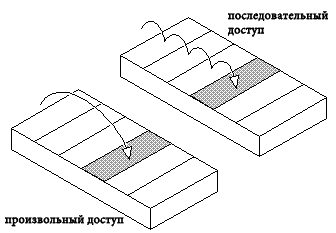
Означает это то, что при необходимости, память может напрямую обратиться к одному, необходимому блоку, не затрагивая при этом остальные. Скорость произвольного доступа не меняется от места нахождения нужной информации, что является огромным плюсом.
Оперативная память, выгодно отличается от энергозависимой памяти, практически нулевым влиянием количества операций чтениязаписи на срок службы и долговечность. При соблюдении всех тонкостей при производстве, оперативная память очень редко выходит из строя. В большинстве случаев, повреждённая память, начинает допускать ошибки, которые приводят к краху системы или нестабильной работе многих устройств компьютера.
Оперативная память может быть как отдельным модулем, который можно менять и добавлять дополнительные (компьютер например), как и отдельным блоком устройства или чипа (как в или простейших SoC ).
Использование оперативной памяти .
Современные операционные системы, активно используют оперативную память, для хранения и обработки в ней важных и часто используемых данных. Если бы в электронных устройствах не использовалась оперативная память, то все операции происходили бы гораздо медленней и для считывания с постоянного источника памяти (ПЗУ ), требовалось бы значительно больше времени . Да и более менее многопоточная обработка, была бы практически невозможна.
Использование оперативной памяти, позволяет приложениям работать и запускаться быстрее . Данные беспрепятственно могут обрабатываться и ждать своей очереди благодаря адресуемости (все машинные слова имеют свои собственные адреса).
Операционная система Windows 7 к примеру, может хранить в памяти часто используемые файлы, программы и другие данные. Это позволяет при запуске программ не ждать пока они загрузятся с более медленного диска, а сразу начнут выполнение. Потому не стоит пугаться, если диспетчер задач показывает что ваша ОЗУ загружена более чем на 50% . При запуске приложения, требующего больших ресурсов памяти, более старые данные будут вытеснены из неё, в пользу более необходимых.
В большинстве устройств, используется динамическая память с произвольным доступом DRAM (Dynamic Random Access Memory ), которая имеет низкую цену, но медленнее статической SRAM (Static Ramdom Access Memory ). Более дорогая статическая память, нашла своё применение в быстрой процессоров, и контроллёров. Из-за того, что статическая память занимает на кристалле гораздо больше места, чем динамическая, во времена быстрого развития компьютерной периферии и операционных систем, производители пошли по пути большего объёма, а не по пути более высокой скорости, что было более оправдано.
Наиболее популярной и производительной памятью в персональных компьютерах, начиная с 2000-х по праву стала DDR SDRAM .

Что примечательно, нет поддержки обратной совместимости ни для одной из версий. Причина кроется в разных частотах и принципах работы контроллёров памяти для разных версий.

Потому, невозможно вставить к примеру память DDR3 в слот памяти DDR2 , благодаря выемке в другом месте.
Последующие версии DDR2 SDRAM и DDR3 SDRAM , получили значительный скачок в росте эффективной частоты. Но реальная прибавка в скорости была только при переходе с DDR1 на DDR2 благодаря сохранению времени задержки на приемлемом уровне, при значительном росте частоты работы. DDR3 память не может похвастаться тем же и при увеличении частоты вдвое, задержки также увеличиваются почти вдвое. Соответственны выигрыша в скорости работы в реальных условиях нет. Но есть существенный плюс от перехода к новым версиям, который всегда действует — это уменьшение энергопотребления и тепловыделения , что благоприятно сказывается на стабильности и возможности разгона. Современные версии DDR3 редко нагреваются более 50 градусов по Цельсию.













